Како направити снимку екрана Андроид

- 4821
- 315
- Owen Wehner IV
Ово упутство није само за оне који не знају како да преузму снимак екрана на Андроиду, али и за остале читатеље: могуће је да ће међу предложеним методама пронаћи занимљиве додатне методе које нису претходно замишљене.
Лидерство испод - неколико начина креирања екрана на Андроид телефону или таблету: "Стандардни", додатне методе произвођача телефона Користећи Пример Самсунг Галаки, користећи апликације на Андроид-у и на рачунару (ако требамо да добијемо екран на екрану) Одмах на рачунару).
- Универзални начин за снимање екрана на Андроиду
- Додатне пројекције за Самсунг Галаки Самсунг
- Апликације за креирање снимка екрана Андроид
- Стварање екрана екрана екрана телефона на рачунару
Једноставна универзална метода за снимање екрана на Андроиду
Скоро сви модерне Андроид телефоне и таблете, без обзира на бренд и верзију ОС-а нуде један једноставан начин за креирање екрана: истовремено притискајући и кратко држећи дугме за смањење јачине звука и тастер за смањење волумена (за неке старије моделе) ).

Све што је потребно је да усвојите "правилно" да истовремено притиснете ове тастере: Понекад то не успева први пут и као резултат, ни екран се једноставно искључује или се појављује индикатор јачине звука. Ипак, метода делује и ако га нисте раније користили и нисте радили одмах, испробајте га још неколико пута, екран ће се узети.
Такође, на чистом Андроид 9 (на пример, на Нокиа паметним телефонима), појавила се следећа метода: Кликните и држите тастер за укључивање и у менију, поред искључивања и поновног покретања, појављује се дугме за снимак екрана:
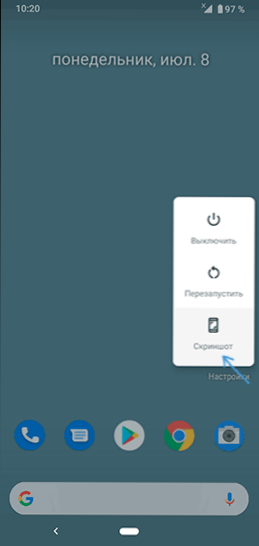
Поред описаних главних метода креирања снимака снимака, различити произвођачи телефона и таблета нуде своје додатне функције, могуће је да и на вашем уређају постоје и на вашем уређају. Даћу пример таквих функција за Самсунг Галаки Смартпхоне.
Додатни начини за креирање екрана и снимка екрана на Самсунг Галаки
На различитим моделима Самсунг паметних телефона може постојати различите доступне функције за рад са сликама на екрану, али на већини модерних модела пронаћи ћете могућности описане у даљем тексту.
- Ако пређете на подешавања - додатне функције - покрете и гесте, можете да укључите на месту "Снимак заслона длана". Само нацртајте длан ивица с десна на лево: Снимак екрана ће се аутоматски преузети.
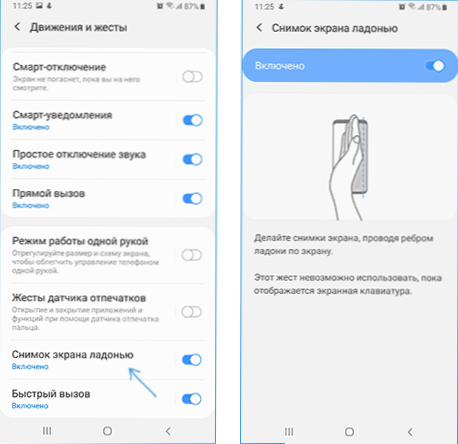
- Ако је ваша Самсунг Галаки има такву функцију као што је приказана виџета на ивици (бочна плоча десно), онда можете да пређете у подешавања - Екран - закривљени екран - ивице. Могуће је омогућити панел да "означи и сачува" што вам омогућава да сликате одабрану површину екрана или панел "ивице задатака", од којих једна од тачака заузима екрану заслона.
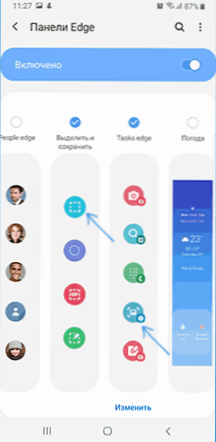
- Такође, у одељку "Додатне функције" се налази опција "екран екрана". Након што га укључите, приликом креирања екрана заслона помоћу тастера, на телефону ће се појавити плоча поставки, који вам омогућава да ставите на екрану екрана подручја екрана који се не поставља на екран (померите се кроз страницу) У прегледачу и пасти ће у екран екрана).
Па, власници галаксијске белешке вероватно знају да једноставно можете да издвојите перје за појаву менија, међу којим се налази снимак екрана целог екрана или његовог подручја.
Апликације за креирање снимка екрана на Андроиду
У игри, тржиште је доступно за многе плаћене и бесплатне апликације за креирање екрана и рада са Андроидним снимцима екрана Андроид. Међу њима се могу разликовати, и слободно и на руском:
- Мастер екрана - Омогућује вам снимање екрана екрана или његовог подручја, користећи дугмад, иконе на екрану или држите телефон, уредите креиране снимке екрана, промените формат за заштиту и други. Да бисте започели са радом, морате да кликнете на дугме "Укључи дугме за снимање екрана". Можете преузети са плаи маркета: хттпс: // Плаи.Гоогле.ЦОМ / Сторе / Аппс / Детаљи?Ид = про.Заробити.заслона
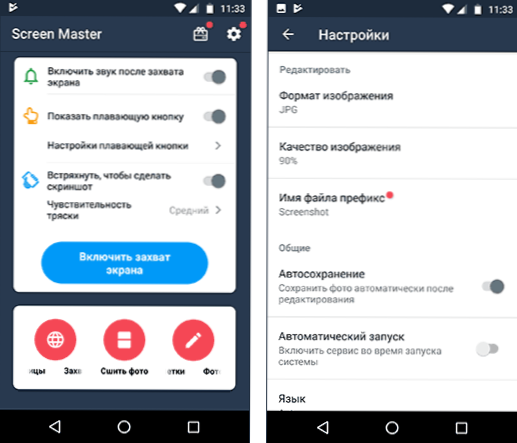
- Снимка екрана је једноставна - у ствари, све исте могућности и поред могућности да доделите стварање екрана за екрану за дугме камере и на икону обавештења. Званична страница: хттпс: // Плаи.Гоогле.ЦОМ / Сторе / Аппс / Детаљи?Ид = цом.Ицецолдаппс.Снимка екрана
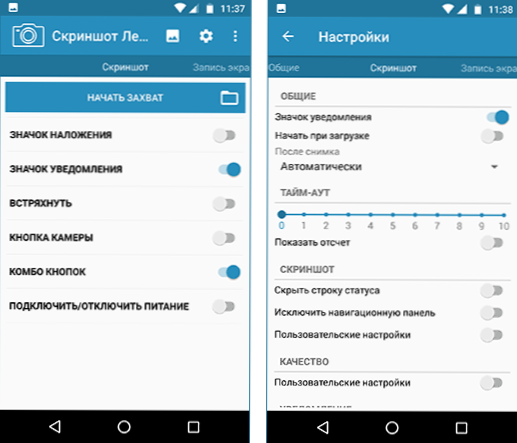
У ствари, постоји много више таквих апликација и лако ћете их пронаћи: давао сам примере које сам лично проверио, са најбољим прегледима и са руским интерфејсом.
Стварање слике екрана Андроид на рачунару или лаптопу
Ако, након креирања слика на екрану, копирајте их на рачунар и након тога са њима на њему, онда се корак копирања може прескочити. Скоро сви програми који вам омогућавају да преносите слику са Андроид екрана на рачунар, укључујући функцију креирања снимака екрана.
Међу таквим програмима, може се напоменути:
- Аповермиророр
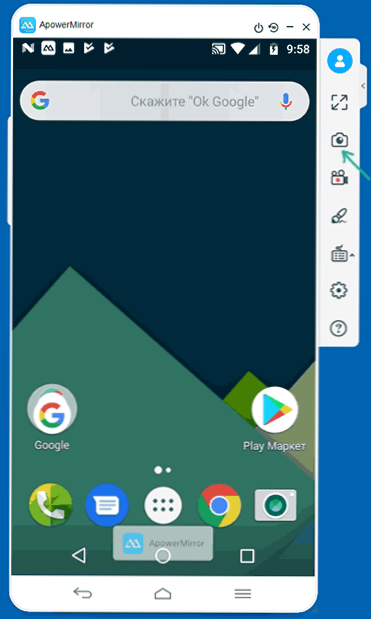
- Самсунг Флов (званични програм за Самсунг Галаки)
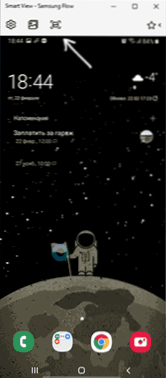
- И можете да емитујете слику са Андроид-ом на Виндовс 10 уграђеним системима система и користите тастер за екрану за штампање за креирање екрана.
А ово, опет, нису све доступне опције. Али, надам се да ће предложене методе бити довољне за ваше задатке: ако не, чекам ваше коментаре и покушати да поднесем погодно решење.
- « ПРИМЕОС - Андроид к86 за слабе преноснике и рачунар
- ССД Мини Твеакер за оптимизацију рада чврстог система »

